Як зменшити гучність у Zoom, Google Meet і Microsoft Teams

Програми для відеодзвінків стали найважливішою частиною віддаленої роботи та навчання. Досліджуйте, як зменшити гучність у Zoom, Google Meet та Microsoft Teams.
Хтось нещодавно блокував вас в Instagram? Якщо ви підозрюєте і хочете це підтвердити, ви можете це зробити.
Людина може заблокувати вас із кількох причин, починаючи з партнера, який не хоче спілкуватися, або з тих, хто відчуває потребу зберігати таємницю від вас, або просто тому, що вони не хочуть бачити ваші публікації в їх корм більше. Якою б не була причина, можливо, функція Instagram, яка блокує когось, може бути застосована до будь-якої кількості користувачів.
Оскільки багато людей знають, що соціальні мережі впливають на наше приватне життя. Іноді ми не зацікавлені в тому, щоб отримувати рекламу в циклі, тому ми завжди можемо заблокувати їх. Аналогічно, хтось також може заблокувати вас з n причин. Прочитайте, як дізнатися, чи хтось заблокував вас в Instagram.
Існує кілька методів, щоб дізнатися, хто заблокував вас в Instagram. Якщо раніше ви могли бачити профіль цієї людини, а тепер він невидимий для вас, це може бути з трьох причин:
Для перших двох замість кнопки «Підписатися» буде показано «Користувач не знайдено». Якщо вас турбує третє, прочитайте, як дізнатися, чи хтось заблокував вас в Instagram.
1. Знайдіть їх ім'я
По-перше, знайдіть профіль вашої особи, здійснивши пошук у програмі, ввівши її ім’я користувача в рядку пошуку.
Якщо ви не бачите їх профіль у результатах пошуку, є ймовірність, що вас заблокували. Жодні результати не показують, що вам заборонено переглядати їхній профіль. Іноді він може показати вам порожню сторінку для профілю, тому що ви були заблоковані недовго.
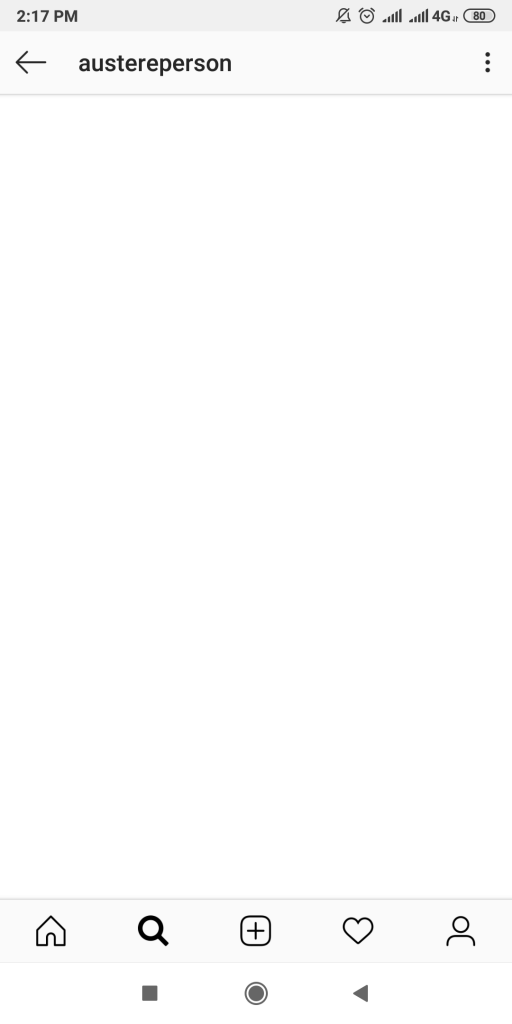
Читайте також: -
Як переглядати історії в Instagram анонімно? Чи знаєте ви, що ви можете анонімно переглядати історії свого друга в Instagram і ніколи не потрапити до списку глядачів?...
2. Шукайте повідомлення
Якщо ви коли-небудь спілкувалися з ними через DM, ви можете зайти до них і перевірити, щоб отримати додаткову інформацію. Тут ви можете спробувати надіслати їм повідомлення, але воно не буде надіслано іншій особі, оскільки в Instagram немає функції надсилання звітів
Звідси ви можете натиснути значок інформації у верхньому правому куті. Тепер ви можете бачити учасників цього чату, незалежно від того, вони спілкуються з однією особою чи в групі. Ви можете перейти до їх профілю.
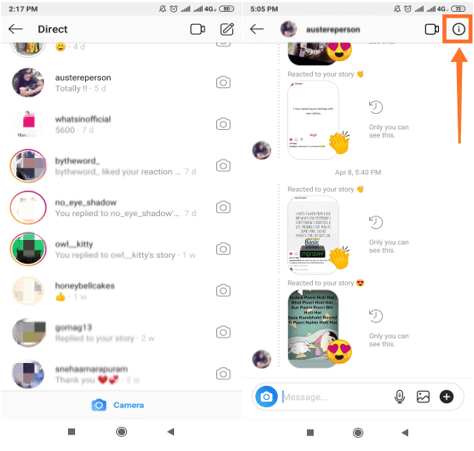
Якщо профіль людини був загальнодоступним, він швидко відображається як Немає публікацій для показу, що означає, що ви заблоковані.
Навіть якщо профіль особи був приватним, ви побачите те саме. Тепер ви можете спробувати підписатися на них, оскільки, можливо, вас просто вилучили з їхнього списку.
Якщо ви можете попросити їх підписатися, на вкладці тепер буде написано «Запитано», це гарантує, що ви не заблоковані.
Але якщо він відмовляється надіслати запит, то очевидно, що вони заблоковані.
3. Спробуйте зателефонувати
Ще один розумний спосіб перевірити, чи вас заблокували, вимагає, щоб у вас був ланцюжок повідомлень з ними. Що вам потрібно зробити, це відкрити вікно повідомлення. Оскільки Instagram тепер має функцію відеодзвінків з останнім оновленням.
Ви можете легко скористатися цим, щоб дізнатися, чи не можете ви здійснити дзвінок, оскільки він закінчиться сам собою. Або якщо дзвінок відображається як дзвінок, він чекатиме з’єднання, і ви будете раді знати, що ви не заблоковані.
Якщо ви не заблоковані, у вікні повідомлення завжди буде вказівка. Для початку та завершення відеочату, навіть якщо ви єдиний у чаті, оскільки іноді інший не може приєднатися через недоступність.
Читайте також: -
Як зробити скріншот Instagram Stories, не повідомляючи користувача? Іноді вам подобається сукня чи місце, опубліковані вашими читачами як Stories, і ви хочете зберегти це...
4. Пошук з іншого облікового запису
Ви завжди можете перевірити з іншого облікового запису в Instagram, чи він у вас є, і він не заблокований. Крім того, ви можете перевірити з облікового запису свого друга, і якщо результати пошуку відрізняються від ваших, вас заблокували.
висновок:
Заблокувати будь-кого в Instagram дуже легко, і ви можете не знати причин. Але ви завжди можете перевірити, хто вас заблокував в Instagram. Оскільки ви не отримуєте сповіщення від Instagram про те, що хтось робить цю дію у вашому профілі, і ви перестаєте бачити їхні публікації, лайки чи коментарі у своїй стрічці. Ви хочете перевірити, чи перебуваєте ви в списку заблокованих, ви можете перевірити наведені вище прийоми про те, як дізнатися, чи ви заблоковані в Instagram.
Читайте також: -
Як дізнатися, чи хтось заблокував вас на... Використовуйте Snapchat, щоб спілкуватися з друзями та родиною. Цікаво, де раптом ви не змогли знайти свій...
Програми для відеодзвінків стали найважливішою частиною віддаленої роботи та навчання. Досліджуйте, як зменшити гучність у Zoom, Google Meet та Microsoft Teams.
Дізнайтеся, як налаштувати мобільну точку доступу в Windows 10. Цей посібник надає детальне пояснення процесу з урахуванням безпеки та ефективного використання.
Досліджуйте, як налаштувати налаштування конфіденційності в Windows 10 для забезпечення безпеки ваших персональних даних.
Дізнайтеся, як заборонити людям позначати вас у Facebook та захистити свою конфіденційність. Простий покроковий посібник для безпеки у соцмережах.
Пам’ятаєте часи, коли Bluetooth був проблемою? Тепер ви можете ефективно обмінюватися файлами через Windows 10 за допомогою Bluetooth. Дізнайтеся, як це зробити швидко і легко.
Ось посібник про те, як змінити тему, кольори та інші елементи в Windows 11, щоб створити чудовий робочий стіл.
Детальна інструкція про те, як завантажити Google Meet на ваш ПК, Mac або Chromebook для зручного використання.
Детальний огляд процесу налаштування VPN в Windows 10 для безпечного та анонімного Інтернет-серфінгу.
Ось як ви можете отримати максимальну віддачу від Microsoft Rewards для Windows, Xbox, Mobile, покупок і багато іншого.
Оскільки продуктивність і доступність бездротових периферійних пристроїв продовжують зростати, Bluetooth стає все більш поширеною функцією на ПК з Windows. Досліджуйте, як підключити та використовувати Bluetooth.








